如何批量给照片加水印?批量给照片加水印的方法
如何批量给照片加水印?有什么快速给大量照片同时加上水印的方法?如果你还不知道该怎么操作的话,就可以试试小编下面教大家的这个批量给照片加水印方法,不仅可以给图片添加水印,还可以给视频和pdf文件添加水印,赶快来学习吧。
批量给照片加水印的方法
借助的工具软件:优速水印工厂
具体的操作步骤如下:
步骤1,先在电脑上安装“优速水印工厂”软件,然后打开使用。先选择左边的【图片水印】功能,再点击【添加文件】将需要加水印的照片全部导入到软件,也可以直接拖动照片到软件中。

步骤2,设置水印,水印类型选择文字水印或图片水印,单页或者多个(单个只有一个水印,多个可以平铺),然后输入水印文字或上传水印图片,最后对水印的样式进行调整。上面预览效果可以随时更新,方便我们一边预览一边修改。

步骤3,设置加完水印后图片的保存位置(输出目录),点击【开始转换】按钮启动软件,完成后软件会自动打开输出文件夹,方便我们查看。

步骤4,可以看到所有图片都成功的加上了相同的,统一的水印。

不管是工作还是学习时,我们经常需要给多张图片添加统一的水印,必须要有一键批量处理的方法,否则一张一张添加效率太慢。上面就是今天关于“如何批量给照片加水印”的方法详细介绍,亲自动手试一试非常有必要哦,记得帮我点个赞!
以上就是如何批量给照片加水印?批量给照片加水印的方法的详细内容,更多关于批量给照片加水印的资料请关注脚本之家其它相关文章!
相关文章
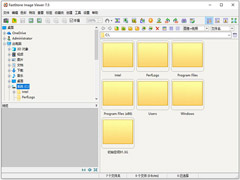
如何用faststone image viewer批量调整图片并加水印?
faststone image viewer中文版免费版是一款快速、小巧、功能强大于ACDSee的电脑图片浏览软件,如何用faststone image viewer批量调整图片并加水印?下文将为大家详细介绍2021-10-28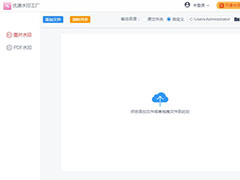 优速水印工厂是一款不错的水印添加软件它支持为图片和PDF文件添加水印,本文中介绍的是为图片添加水印的方法2021-09-28
优速水印工厂是一款不错的水印添加软件它支持为图片和PDF文件添加水印,本文中介绍的是为图片添加水印的方法2021-09-28
批量图片加logo水印怎么弄?图片批量加logo水印操作步骤教程
这篇文章主要介绍了批量图片加logo水印怎么弄?图片批量加logo水印操作步骤教程的相关资料,图片加上水印可以保护我们的图片不会被他人随意滥用,所以小编今天就来和大家说2021-09-06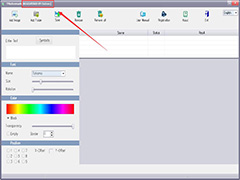
批量添加水印软件TWatermark安装及激活图文教程 附软件下载
TWatermark(批量加水印)是一款能够批量给图片添加水印的工具, 下文中为大家带来了批量添加水印软件TWatermark安装及激活图文教程。感兴趣的朋友不妨阅读下文内容,参考一2021-04-08
SU草图大师怎么加水印? SketchUp图纸加公司logo的技巧
SU草图大师怎么加水印?su绘制的图纸,想要添加公司的水印防止盗图,该怎么添加透明水印呢?下面我们就来看看SketchUp图纸加公司logo的技巧,需要的朋友可以参考下2020-12-09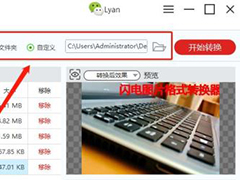 闪电图片格式转换器软件是一款专业的图片格式转换工具,这款软件还支持为图片添加水印哦!有兴趣的朋友可以阅读本文了解一下2020-05-20
闪电图片格式转换器软件是一款专业的图片格式转换工具,这款软件还支持为图片添加水印哦!有兴趣的朋友可以阅读本文了解一下2020-05-20
如何给GIF动态图添加水印?使用闪电GIF制作软件添加水印的方法
闪电GIF制作软件支持录制和制作GIF动态图片,支持为动态图片添加水印,本文将会介绍为动态图片添加水印的方法,需要的朋友可以阅读本文参考一下2019-08-06
TSR Watermark Image Pro怎么添加水印 附免激活绿色版下载地址
Watermark Image Pro绿色激活中文版怎么添加呢?还有不知道的玩家一起看看吧2019-07-30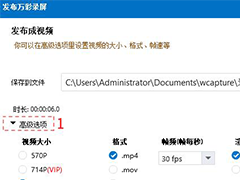 万彩录屏大师是一款功能强大的录屏编辑软件,软件将电脑录屏和视频编辑的功能合二为一,用户录完屏之后就可以直接对所录视频进行编辑,本文为大家介绍的是使用这款软件为视2018-07-31
万彩录屏大师是一款功能强大的录屏编辑软件,软件将电脑录屏和视频编辑的功能合二为一,用户录完屏之后就可以直接对所录视频进行编辑,本文为大家介绍的是使用这款软件为视2018-07-31
制作完成的视频如何加上水印 Premiere在视频上加水印教程
Premiere是一款常用的视频编辑软件,这款软件还有一个功能,它可以让用户给自己制作的视频作品加上水印标志,这样就算被别人转载了,还是有作者的印记,标志着这个视频的2017-12-26



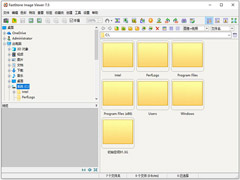
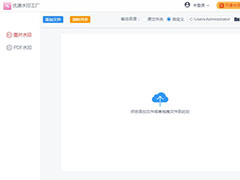

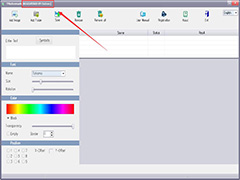
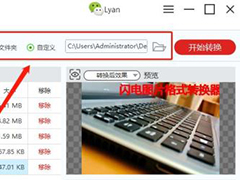


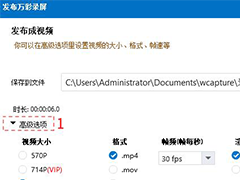

最新评论